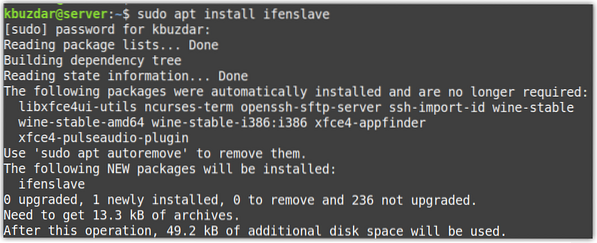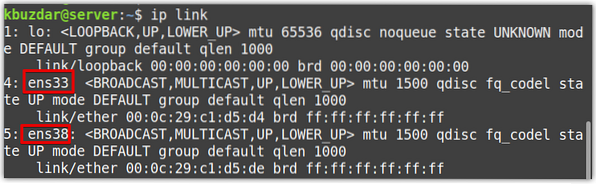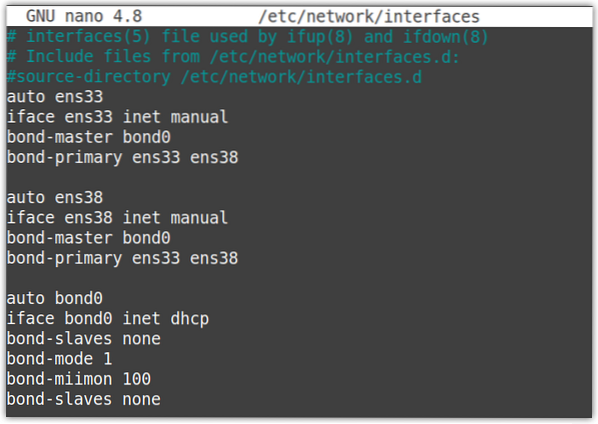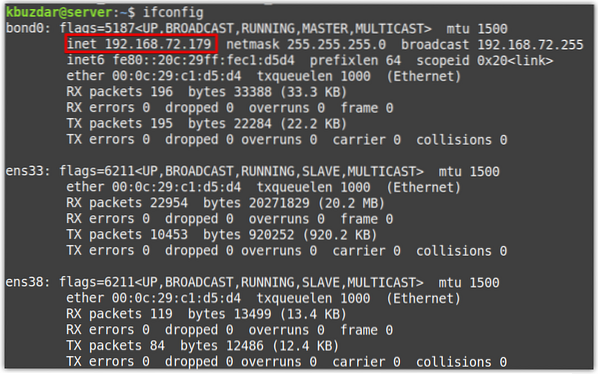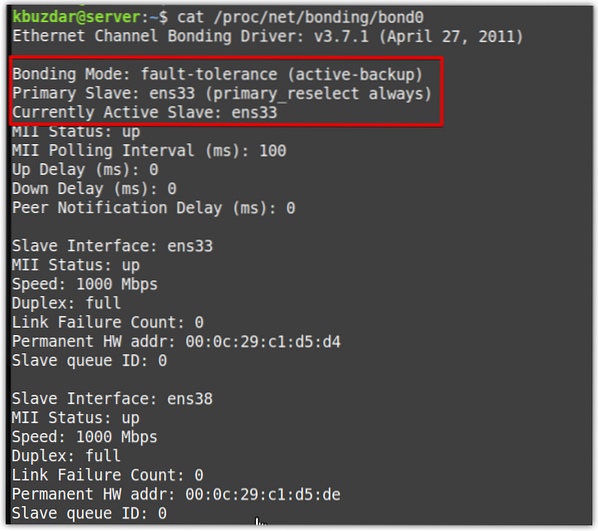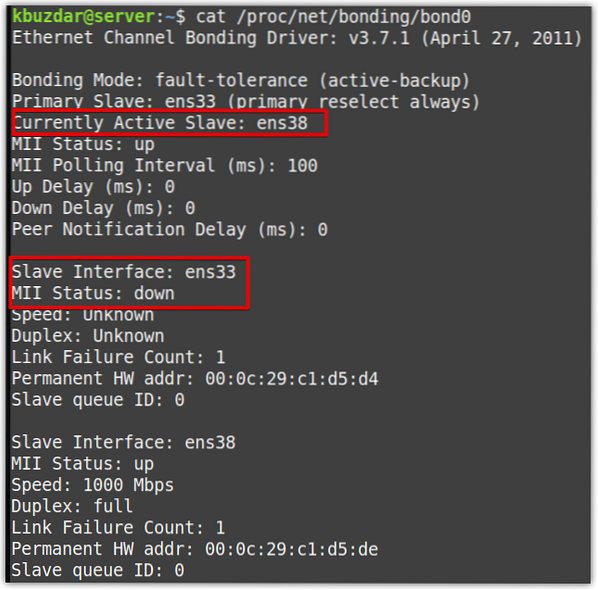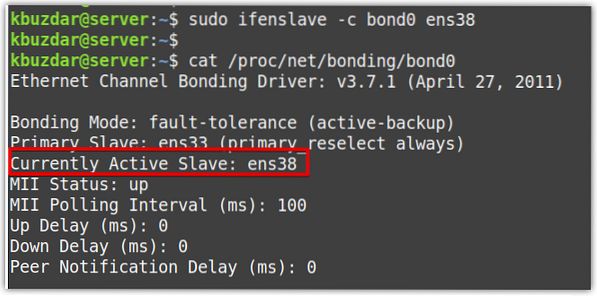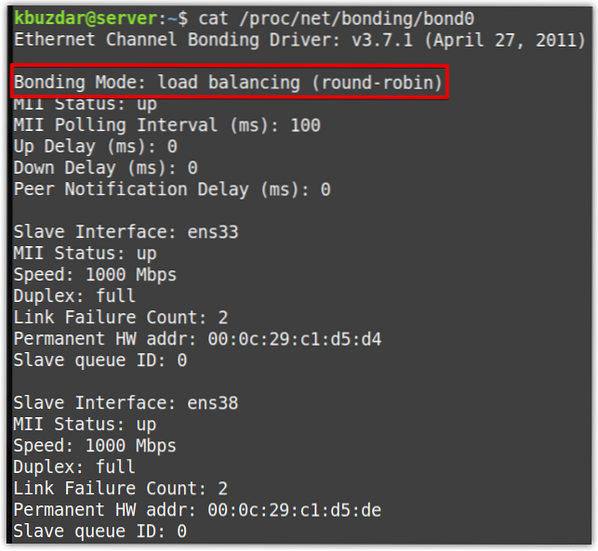- Как установить, изменить и удалить сетевые мосты и связи Linux
- Предварительные условия:
- Мосты
- Настроить мост
- Посмотреть мост
- Изменить мост
- Добавить интерфейс к мосту
- Удалить интерфейс с моста
- Удалить мост
- Сетевое соединение
- Настроить сетевое соединение
- Тестовое соединение
- Изменить связывание
- Изменить интерфейс активного ведомого устройства
- Изменить режим связывания
- Прикрепление раба
- Отстранение раба
- Удалить привязку
Как установить, изменить и удалить сетевые мосты и связи Linux
В этом руководстве мы обсудим две важные сетевые концепции: мосты и соединения. Мы увидим, как настраивать, изменять и удалять мосты и связи в системе Linux. Продемонстрируем процедуру на Система Linux Mint 20 Ulyana. Однако вы также можете реализовать ту же процедуру в Ubuntu или Debian.
Предварительные условия:
Мосты
Мостовое соединение — это создание моста между двумя или более сетевыми интерфейсами для передачи трафика между ними. Это позволяет вам делиться интернет-соединением вашей системы с другими системами. Рассмотрим сценарий, в котором система A (без подключения к Интернету) хочет подключиться к Интернет-соединению другой системы B. Все, что вам нужно, это подключить обе системы кабелем Ethernet и создать мост между ними. Однако для этого вам понадобятся два интерфейса в вашей системе B. Один интерфейс будет подключен к Интернету, а другой — к системе A.
Настроить мост
В нашем примере мы установим мост br0 между двумя интерфейсами, Ens33 а также Ens39. В enss33 интерфейс подключается к Интернету, а Ens39 подключается ко второй системе (для которой требуется подключение к Интернету). Мы установим мост через DHCP.
Во-первых, вам нужно будет установить необходимую программу bridge-utils для создания моста. Выполните следующую команду в Терминале, чтобы установить bridge-utils:
$ sudo apt установить мост-утилит
Создайте сетевой интерфейс моста, используя следующую команду в Терминале:
Эта команда создаст мост с именем br0. Вы можете назвать это как хотите.
Теперь добавьте оба интерфейса, которые вы хотите связать (один, который подключается к Интернету, а другой, который подключается ко второй системе), используя следующий синтаксис:
Например, в нашем случае это будет:
$ sudo brctl addif br0 ens33 ens39
Приведенная выше команда добавит enss33 а также Ens39 к мосту br0.
Теперь откройте интерфейс моста:
Вы также можете запустить приведенную ниже команду, чтобы запустить интерфейс (в случае DHCP).
Теперь отредактируйте / etc / network / interfaces файл и добавьте следующие строки:
авто br0
iface br0 inet dhcp
bridge_ports ens33 ens39
Теперь перезапустите сетевые службы, используя следующую команду:
$ sudo systemctl перезапустить сеть. услуга
Теперь мост установлен, и, надеюсь, вы сможете получить доступ к Интернету из своей второй системы.
Посмотреть мост
Вы можете использовать приведенную ниже команду, чтобы просмотреть все настроенные мосты в вашей системе и подключенные к ним интерфейсы.
Изменить мост
Добавить интерфейс к мосту
Вы можете добавить интерфейс к уже существующему мосту следующим образом:
$ sudo brctl addif имя_моста имя_интерфейса
Например, чтобы добавить интерфейс с именем Ens38 к уже существующему мосту под названием br0, команда будет такой:
$ sudo brctl addif br0 ens38
Удалить интерфейс с моста
Вы также можете удалить интерфейс с моста следующим образом:
$ sudo brctl delif имя_моста имя_интерфейса
Например, чтобы удалить интерфейс с именем Ens38 от моста имени br0, команда будет такой:
$ sudo brctl delif br0 ens38
Удалить мост
Чтобы удалить мост из вашей системы, вам сначала нужно вывести его из строя. Для этого используйте следующую команду:
$ sudo ip link установить dev имя_моста вниз
Например, чтобы удалить мост с именем br0, сначала опустите его:
$ sudo ip link set dev br0 вниз
Затем, чтобы удалить мост, используйте следующую команду:
$ sudo brctl delbr имя_моста
В нашем примере команда будет выглядеть так:
Сетевое соединение
Связывание сети объединяет несколько сетевых интерфейсов, чтобы представить их как единый интерфейс, фактически объединяя их пропускную способность в одно соединение. Связывание сетевых интерфейсов увеличивает пропускную способность, обеспечивает высокую доступность и аварийное переключение в ситуациях, когда один из интерфейсов выходит из строя.
Существуют различные режимы подключения к сети, а именно:
- mode = 0 (балансировка по круговой системе)
- mode = 1 (активная резервная копия)
- mode = 2 (Баланс XOR)
- mode = 3 (Трансляция)
- режим = 4 (802.3ad)
- mode = 5 (балансировка TLB)
- mode = 6 (Баланс ALB)
Настроить сетевое соединение
В этом руководстве мы настроим режим 1 (Активный режим резервного копирования). Свяжем два интерфейса, Ens33 а также Ens38. В Ens33 будет нашим активным интерфейсом, а Ens38 будет резервным интерфейсом.
Сначала вам нужно будет установить ифенс раб инструмент в вашей системе. Для этого введите в Терминале следующую команду:
Затем загрузите модуль ядра, используя следующую команду:
Вышеупомянутая команда добавит дополнительные возможности в ядро Linux.
Теперь узнайте свои сетевые интерфейсы. Для этого вы можете использовать следующую команду:
Следующий вывод показывает, что существует два сетевых интерфейса Ens33 а также Ens38 кроме интерфейса обратной петли. Мы свяжем два интерфейса, Ens33 а также Ens38, в облигации под названием облигация0.
Теперь отредактируйте файлы сетевых интерфейсов, используя следующую команду в Терминале:
$ sudo nano / и т. д. / сеть / интерфейсы
Измените файл следующим образом:
Обязательно замените имя интерфейса на свое.
авто Ens33
iface ens33 inet руководство
облигация-основная облигация0
Связь-первичный Ens33 Ens38
авто Ens38
iface ens38 inet руководство
облигация-основная облигация0
Связь-первичный Ens33 Ens38
автоматическая облигация0
iface bond0 inet dhcp
рабов нет
Связь-режим 1
бонд-миимон 100
Теперь сохраните и закройте файл конфигурации интерфейса.
Теперь перезапустите сетевую службу, используя следующую команду:
$ sudo systemctl перезапустить сеть.услуга
Запустите команду «ifconfig» или «ip a», и на этот раз вы увидите облигация0 как отдельный интерфейс с назначенным ему IP-адресом. Вы также можете видеть, что IP-адрес не назначен Ens33 а также Ens38 интерфейсы.
Тестовое соединение
Чтобы проверить, работает ли соединение, введите следующую команду:
$ cat / proc / net / bonding / bond0
Следующий вывод показывает, что режим привязки активная резервная копия, и как первичный, так и активный в данный момент ведомый Ens33.
Теперь протестируем режим активного резервного копирования, запустить непрерывный эхо-запрос из другой системы в сети на IP-адрес сервера связывания (в нашем случае 192.168.72.179). Ваш пинг должен работать успешно. Затем попробуйте закрыть активный интерфейс и посмотреть, продолжается ли пинг или останавливается. Если эхо-запрос продолжается, это означает, что соединение было успешно настроено.
Если вы запустите приведенную ниже команду, вы также увидите, что основной подчиненный Ens33 не работает, в то время как текущий активный ведомый сейчас Ens38.
Изменить связывание
Изменить интерфейс активного ведомого устройства
Вы также можете изменить активный подчиненный интерфейс при связывании с помощью -c вариант следующим образом:
$ sudo ifenslave -c bond active_interface
Например, в нашем сценарии у нас есть Ens33 как активный интерфейс, пока Ens38 как резервный интерфейс. Установить Ens38 в качестве активного подчиненного интерфейса команда будет выглядеть так:
$ sudo ifenslave -c bond0 ens38
Теперь, чтобы убедиться, что активный интерфейс успешно изменен, введите в Терминале следующую команду:
$ cat / proc / net / bonding / bond0
В выходных данных ниже вы можете видеть, что активный подчиненный интерфейс изменился на Ens38.
Изменить режим связывания
Чтобы изменить режим склеивания, отредактируйте / etc / network / interfaces файл и измените значение режима связи. Например, чтобы изменить режим облигаций для циклического перебора измените значение режим связи до 0.
Теперь, чтобы убедиться, что режим связывания успешно изменен, введите в Терминале следующую команду:
$ cat / proc / net / bonding / bond0
В выводе ниже видно, что режим связи изменился на по-круговой.
Прикрепление раба
Чтобы присоединить новый подчиненный интерфейс к уже существующей связи, используйте следующий синтаксис:
$ sudo ifenslave -v bond имя_интерфейса
В -v здесь используется для подробного вывода.
Например, чтобы добавить новый подчиненный интерфейс Ens33 к уже существующему bond0 команда будет выглядеть так:
$ sudo ifenslave -v bond0 ens33
Отстранение раба
Чтобы отсоединить подчиненный интерфейс от связи, используйте -d вариант следующим образом:
$ sudo ifenslave -v bond имя_интерфейса
-V используется здесь для подробного вывода.
Например, чтобы отсоединить подчиненный интерфейс Ens33 из облигация0, команда будет такой:
$ sudo ifenslave -d -v bond0 ens33
Удалить привязку
Чтобы удалить привязку, отредактируйте / и т. д. / сеть.файл интерфейсов, и удалите конфигурации, относящиеся к склеиванию. Оставьте только такую конфигурацию интерфейсов:
авто Ens33
iface ens33 inet dhcp
авто Ens38
iface ens38 inet dhcp
Затем сохраните и закройте файл конфигурации интерфейсов.
Теперь удалите соединение с помощью следующей команды:
Затем перезапустите сетевую службу:
$ sudo systemctl перезапустить сеть.услуга
Это все, что нужно для этого! В этой статье, во-первых, мы показали, как настроить сетевой мост для совместного использования интернет-соединения с другими системами. Затем мы показали, как изменять мосты, добавляя или удаляя интерфейс из моста. Далее мы показали, как настроить сетевые связи для увеличения пропускной способности, высокой доступности и аварийного переключения. Затем мы показали, как изменить связь, изменив ее активные ведомые устройства, подключив / отсоединив ведомые устройства и изменив режимы связывания. Мы также показали, как удалить мосты и связи, если они вам больше не нужны.
Игры
Операционная система Linux прошла долгий путь от своего первоначального простого серверного вида. Эта ОС значительно улучшилась за последние годы и те.
Игры
В прошлом игры считались только хобби, но со временем игровая индустрия увидела огромный рост с точки зрения технологий и количества игроков. Игровая .
Игры
Oculus Quest недавно представил отличную идею отслеживания рук без контроллеров. С постоянно растущим числом игр и действий, которые осуществляются фо.
Свежие статьи об операционных системах. Множество интересных гайдов и полезных советов. Почувствуйте себя своим в мире современных технологий